A exportação de imagens do DxO PhotoLab pode ser o passo decisivo para compartilhar suas obras criativas com o mundo, seja para redes sociais ou para trabalhos profissionais. Com a compreensão correta, você pode não apenas otimizar a qualidade da imagem, mas também salvar vários formatos e tamanhos ao mesmo tempo. Este guia o orientará pelo processo de exportação de arquivos no DxO PhotoLab 3 e mostrará todos os passos importantes que você deve seguir.
Principais descobertas
- Você pode exportar imagens em diferentes formatos e tamanhos ao mesmo tempo.
- As configurações de qualidade da imagem e tamanho são cruciais para o arquivo final.
- Você tem a opção de remover metadados como dados EXIF antes de exportar.
Guia passo a passo
1. Começando a exportar
Para começar a exportar, abra a imagem que você editou. Você deve estar na pasta do seu projeto e ter a imagem claramente à vista.
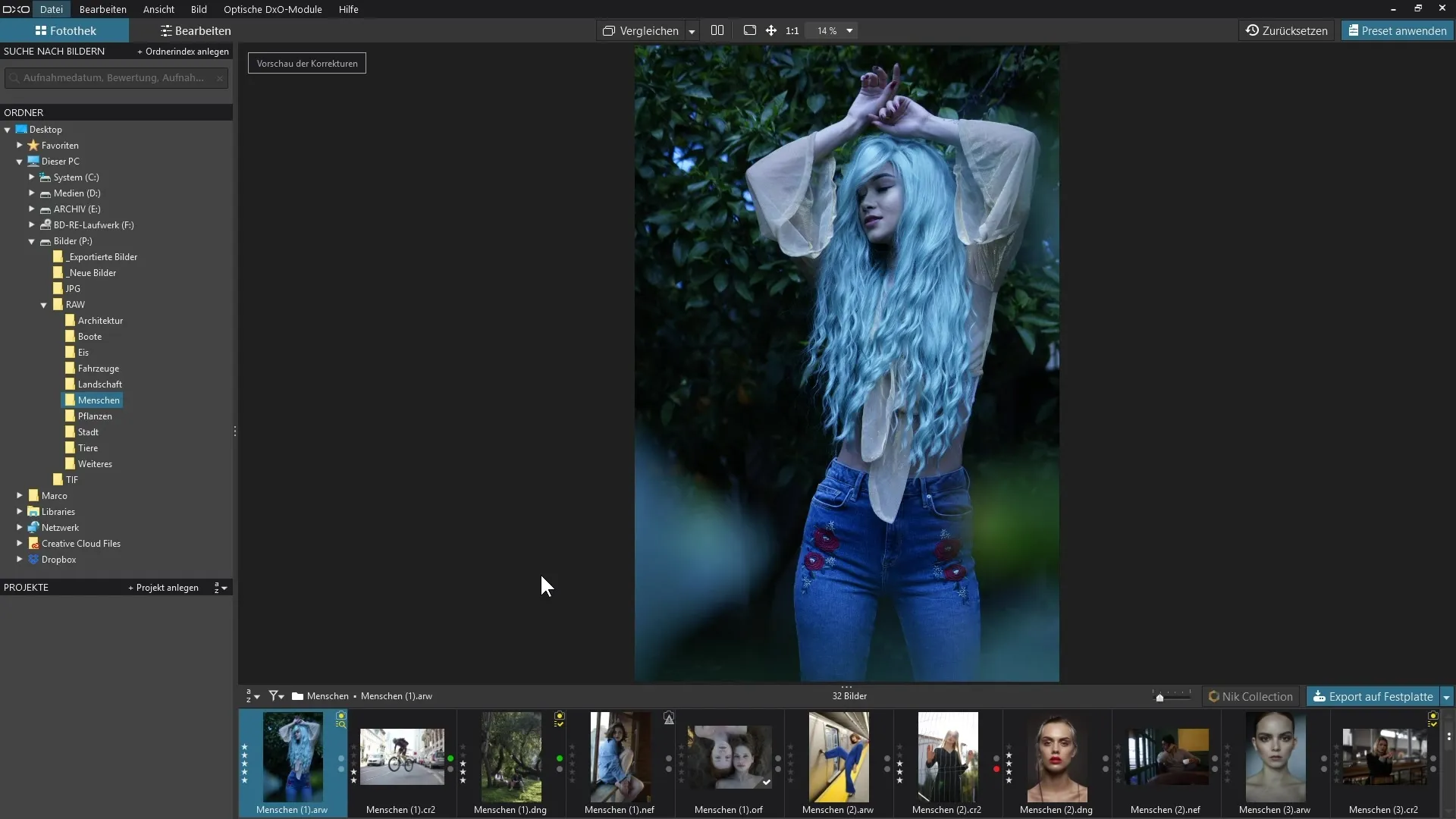
2. Encontrando o botão de exportação
Na barra inferior do DxO PhotoLab, você encontrará o botão azul “Exportar para o disco rígido”. Clique nele para iniciar o processo de exportação.
3. Selecionando o local e o formato
Uma caixa de diálogo se abrirá. Aqui você tem a opção de escolher o formato em que deseja salvar a imagem. Isso pode ser JPEG, TIFF ou DNG.
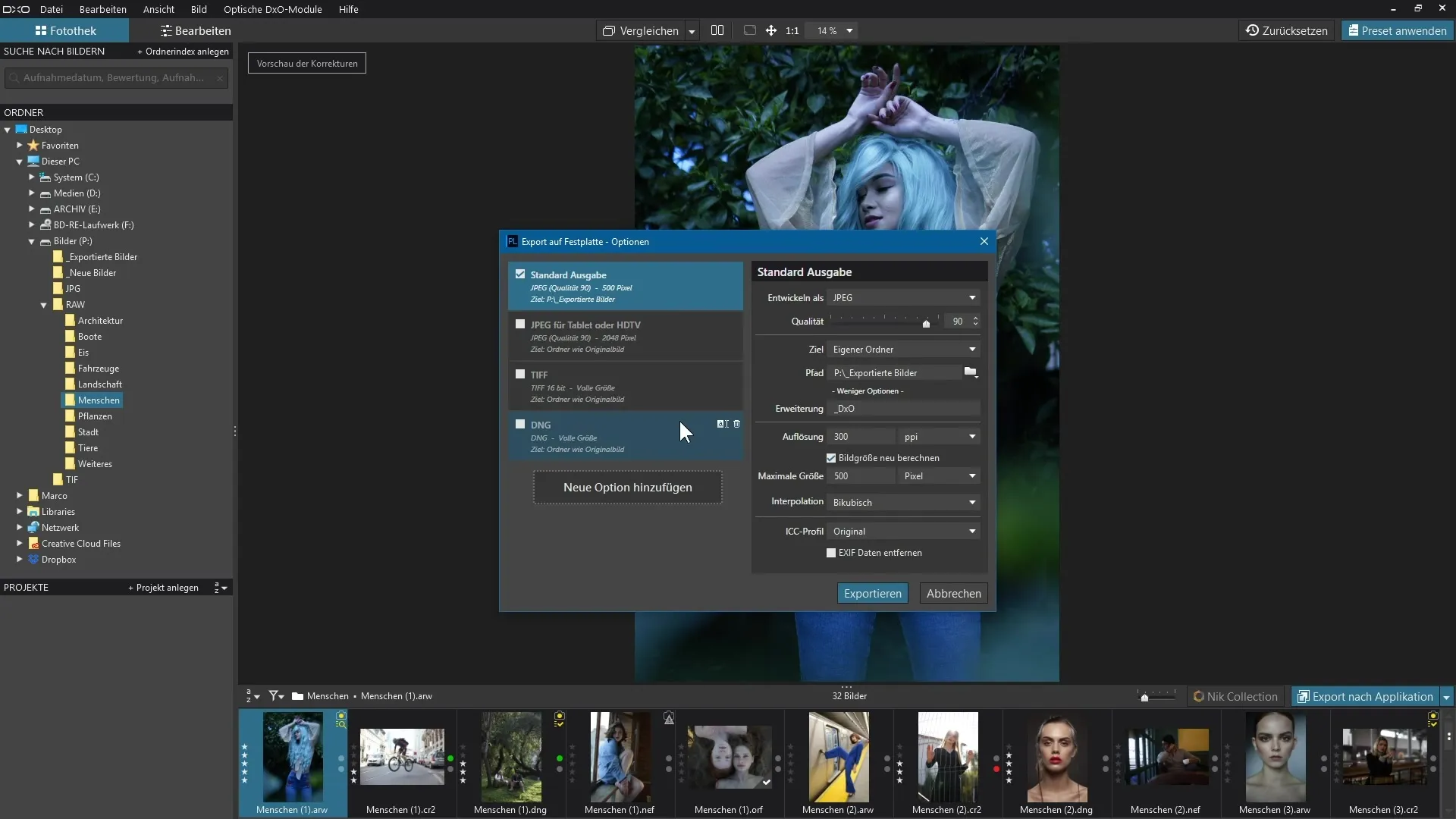
4. Ajustando as opções de JPEG
Se você optar pelo formato JPEG, poderá definir a qualidade. Um valor de 80 a 90% costuma ser um bom compromisso entre tamanho de arquivo e qualidade de imagem.
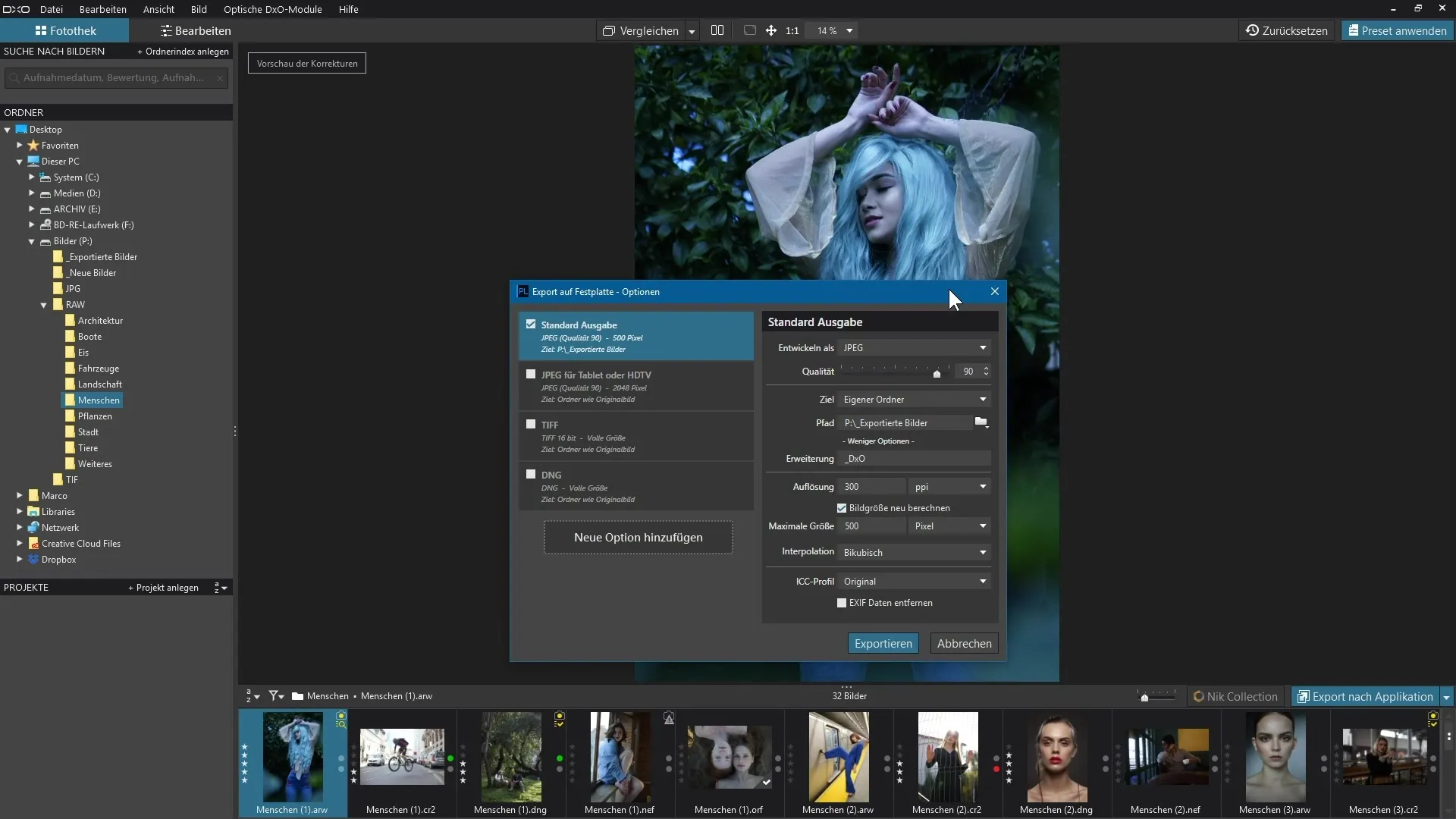
5. Escolhendo a pasta de destino
Você também pode escolher a pasta de destino. Ou você escolhe a pasta original onde a imagem original está salva, ou cria uma nova pasta para suas imagens exportadas.
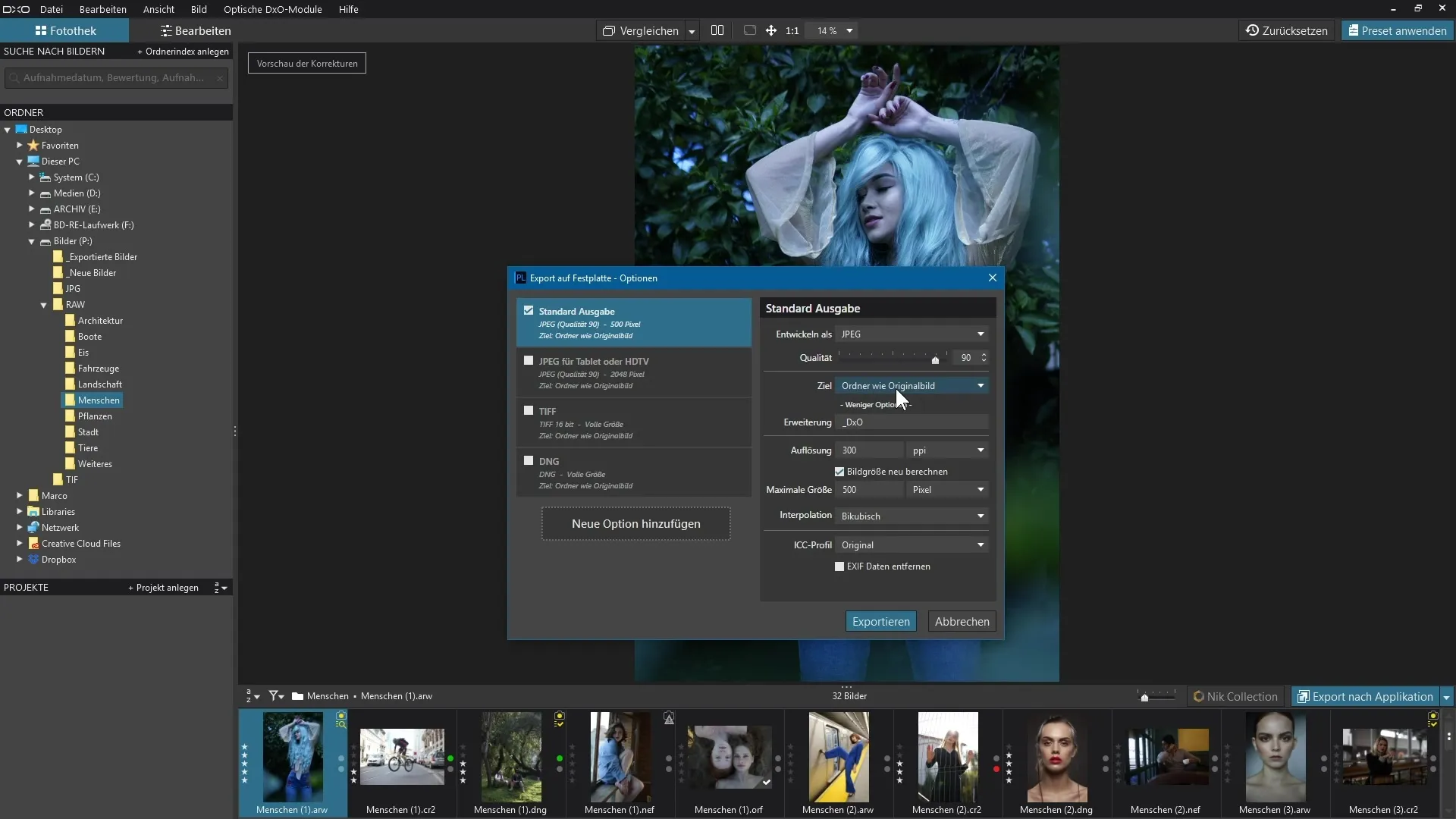
6. Ajustando nomes de arquivos e extensões
Você tem a possibilidade de ajustar o nome do arquivo. Por exemplo, adicione uma indicação do tipo de edição de imagem para poder fazer associações mais tarde.
7. Ajustando o tamanho da imagem e PPI
Dentro das configurações de exportação, você pode ajustar o tamanho da imagem e também definir o PPI (Pixels por polegada). Pense bem sobre qual tamanho você precisa, por exemplo, pode ser útil definir o lado mais longo com 500 pixels.
8. Trabalhando com várias opções de exportação
Para exportar vários formatos de arquivo ou resoluções ao mesmo tempo, você pode adicionar novas opções de exportação. Clique em “Adicionar nova opção” e renomeie-a para evitar confusão.
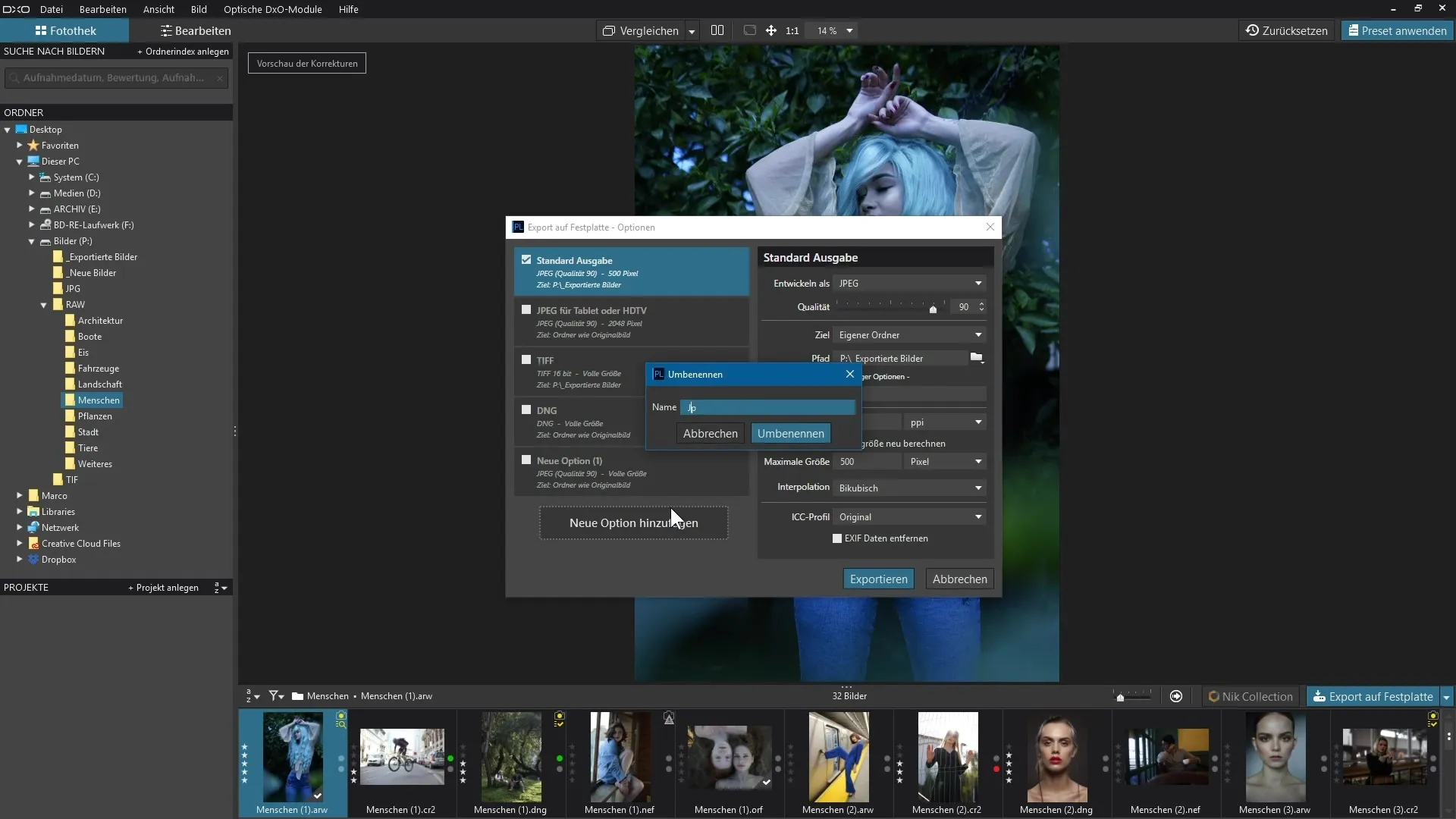
9. Exportação: A confirmação final
Depois que todas as configurações e opções estiverem definidas, clique em “Exportar”. O programa começará o processo de exportação, que pode levar um curto momento.
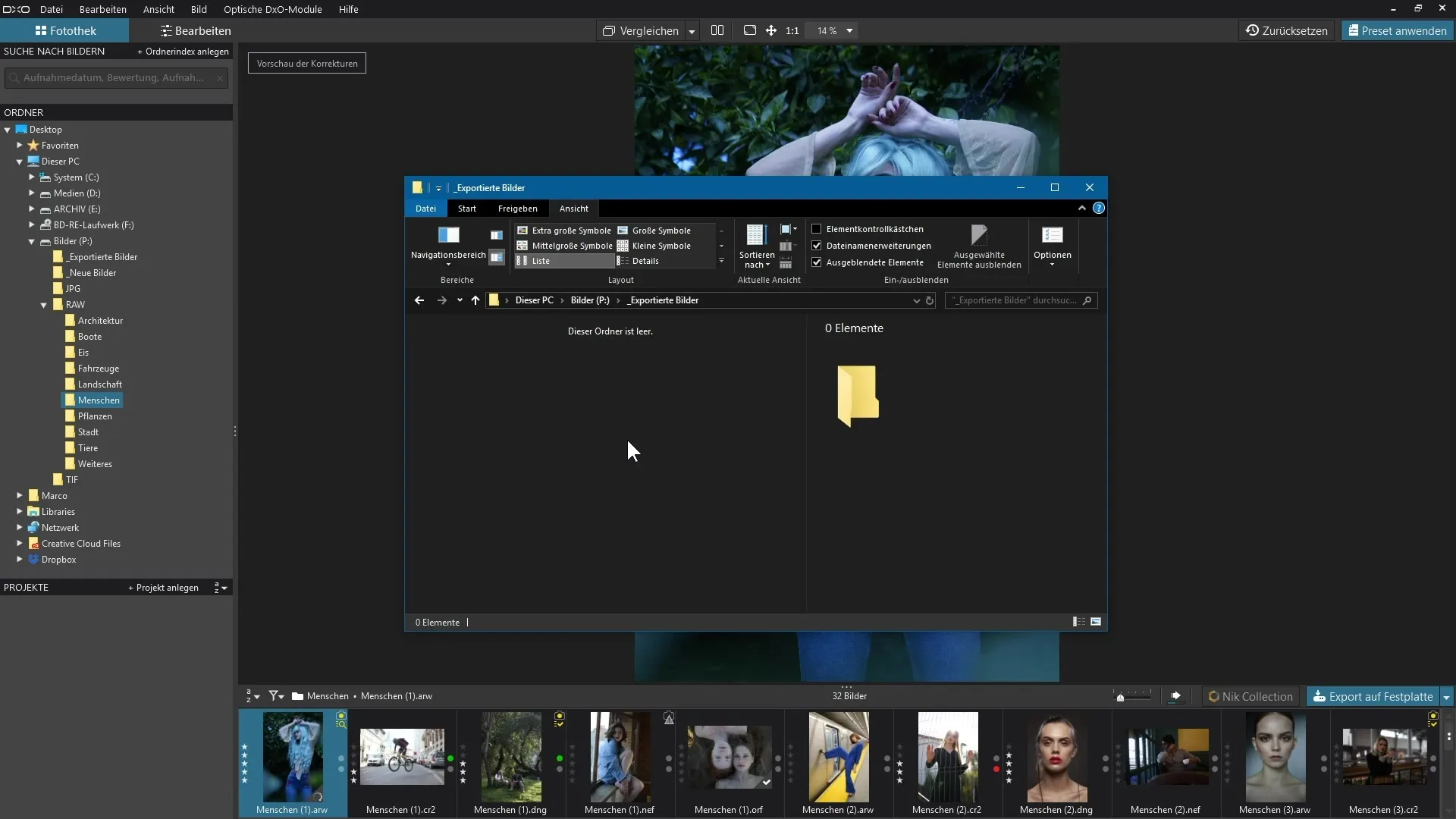
10. Verificação dos arquivos exportados
Após a exportação, você pode visualizar os arquivos exportados. Você deve verificar o tamanho do arquivo e a qualidade da imagem para garantir que tudo foi exportado conforme suas preferências.
11. Lidando com dados EXIF
Se você não deseja que os metadados, como dados EXIF, permaneçam na imagem, você pode desmarcar essa opção ao exportar. Assim, sua obra permanece “limpa” e sem informações pessoais.
Resumo - DxO PhotoLab: Exportando arquivos com facilidade
A exportação de arquivos no DxO PhotoLab é um passo simples, mas importante, para levar suas imagens editadas ao mundo. Você obtém a flexibilidade de criar vários formatos e tamanhos de arquivo em uma única exportação, o que abre muitas oportunidades para a apresentação do seu trabalho. Experimente as opções para encontrar as configurações que funcionam melhor para você.
Perguntas frequentes
Como exporto vários formatos de arquivo ao mesmo tempo do DxO PhotoLab?Use a função "Adicionar nova opção" no menu de exportação para salvar diferentes formatos e configurações.
Posso ajustar a qualidade ao exportar JPEGs?Sim, você pode definir a qualidade JPEG para um valor de 80 a 90% para encontrar um bom equilíbrio entre qualidade e tamanho do arquivo.
Como removo dados EXIF na exportação?Desmarque a opção para os dados EXIF na caixa de diálogo de exportação para excluir essas informações ao salvar.
Onde encontro o botão de exportação no DxO PhotoLab?O botão de exportação está na barra inferior com o rótulo “Exportar para o disco rígido”.
Como posso mudar o tamanho da imagem na exportação?O tamanho da imagem pode ser ajustado na caixa de diálogo de exportação para definir o comprimento desejado do lado mais longo em pixels.


